Как загрузить и использовать Spotify для Mac — Setapp
Большинство людей согласится с тем, что закончилась не только эра покупки компакт-дисков, но и покупка отдельных песен или альбомов в цифровом виде. Зачем тратить 9,99 долларов на альбом, если вы можете получить почти неограниченное количество музыки, транслируемой на все ваши устройства по той же цене?
Неудивительно, что сервисы потоковой передачи музыки переживают бум. Есть Apple Music, YouTube Music, Amazon Music, TIDAL, SoundCloud и другие. Но, безусловно, крупнейшим игроком в этой отрасли сегодня является Spotify, который доступен более чем в 90 странах и может похвастаться значительной библиотекой из 60 миллионов песен.
Итак, как играть в Spotify на Mac? Как загрузить Spotify на Mac? Как обновить Spotify на Mac? Как скачать музыку из Spotify? Вы можете найти ответы на все эти и другие вопросы в нашем удобном руководстве ниже.
Зачем использовать Spotify для Mac
У Spotify есть много чего для этого. Библиотека песен огромна и ежедневно пополняется всеми новыми релизами. Поскольку сервис подписал соглашения со всеми крупными лейблами, вы можете найти практически любые песни или альбомы с момента начала записи музыки, от Beatles до Lil Wayne.
Если вы не знаете, какую музыку слушать, Spotify тоже упрощает задачу, предлагая вам радио, плейлисты, чарты, новые релизы и многое другое — все в зависимости от ваших предпочтений. Чем больше вы слушаете, тем точнее Spotify определяет, что еще может вас заинтересовать.
Приложение Spotify для Mac также связывает вас с вашими друзьями на Facebook, поэтому вы можете видеть, что слушают другие, и таким образом находить новую музыку. Кроме того, Spotify к настоящему времени стал мощным игроком в мире подкастов, предлагая множество эксклюзивов, таких как Joe Rogan Experience и The Michelle Obama Podcast.
Можете ли вы скачать музыку из Spotify? Конечно! Вы можете загружать песни, альбомы, плейлисты и подкасты Spotify до тех пор, пока на вашем устройстве не закончится свободное место. Что касается самого приложения, вы можете загрузить Spotify для Mac, iOS, Android и Windows.
Давайте посмотрим, как загрузить Spotify, в частности, на Mac.
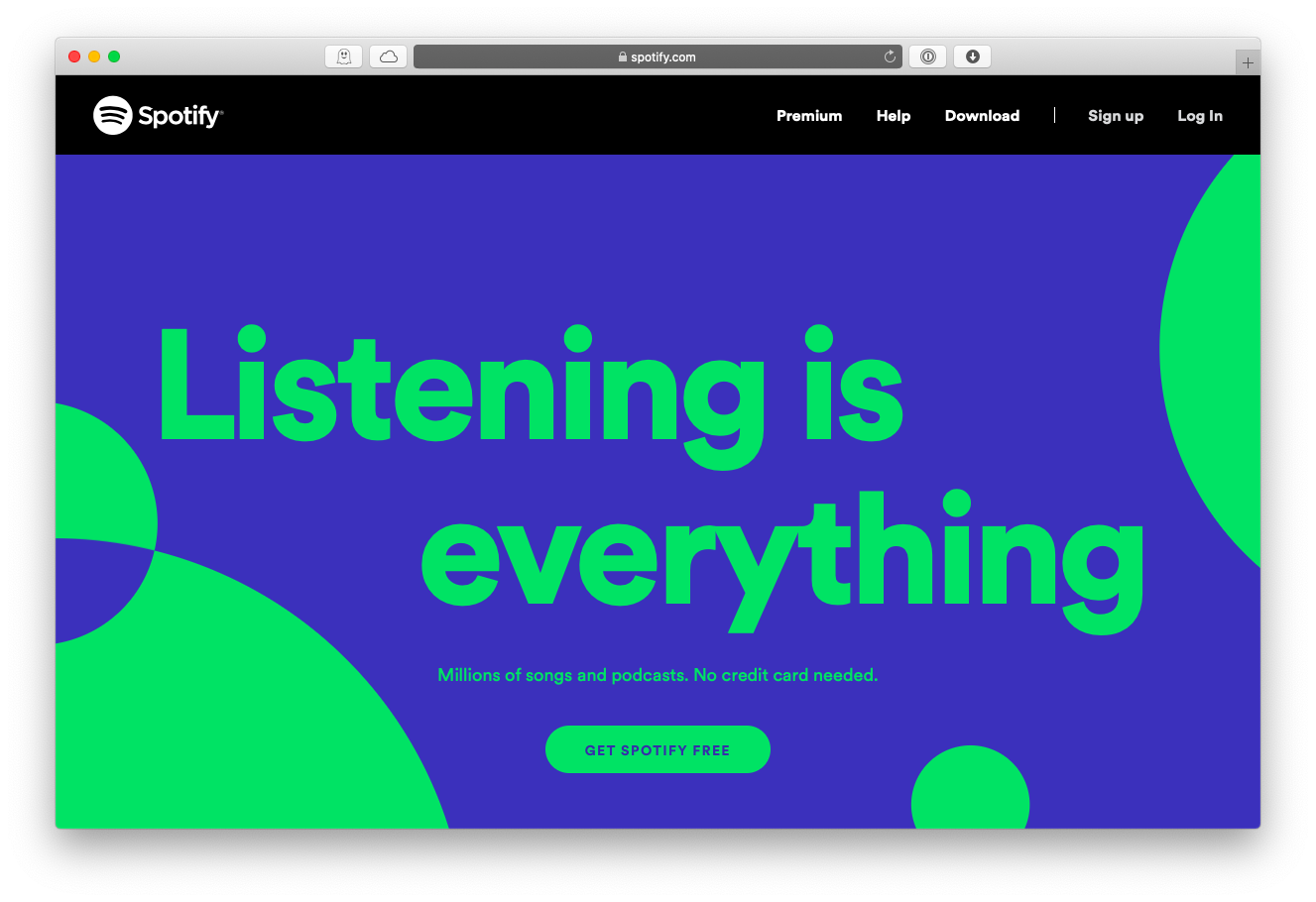
Как загрузить Spotify на Mac
Хотя у Spotify есть веб-приложение для онлайн-прослушивания, есть немало причин, по которым вместо этого можно загрузить Spotify для Mac, наиболее важной из которых является возможность загружать песни Spotify для прослушивания в автономном режиме.
Вот как вы можете скачать Spotify для Mac:
- Посетите сайт Spotify.com
- Нажмите «Загрузить» в верхнем меню.
- Во всплывающей панели нажмите «Разрешить», чтобы начать загрузку Spotify.
- В папке «Загрузки» разархивируйте установщик Spotify.
- Дважды щелкните файл установки и пройдите процесс
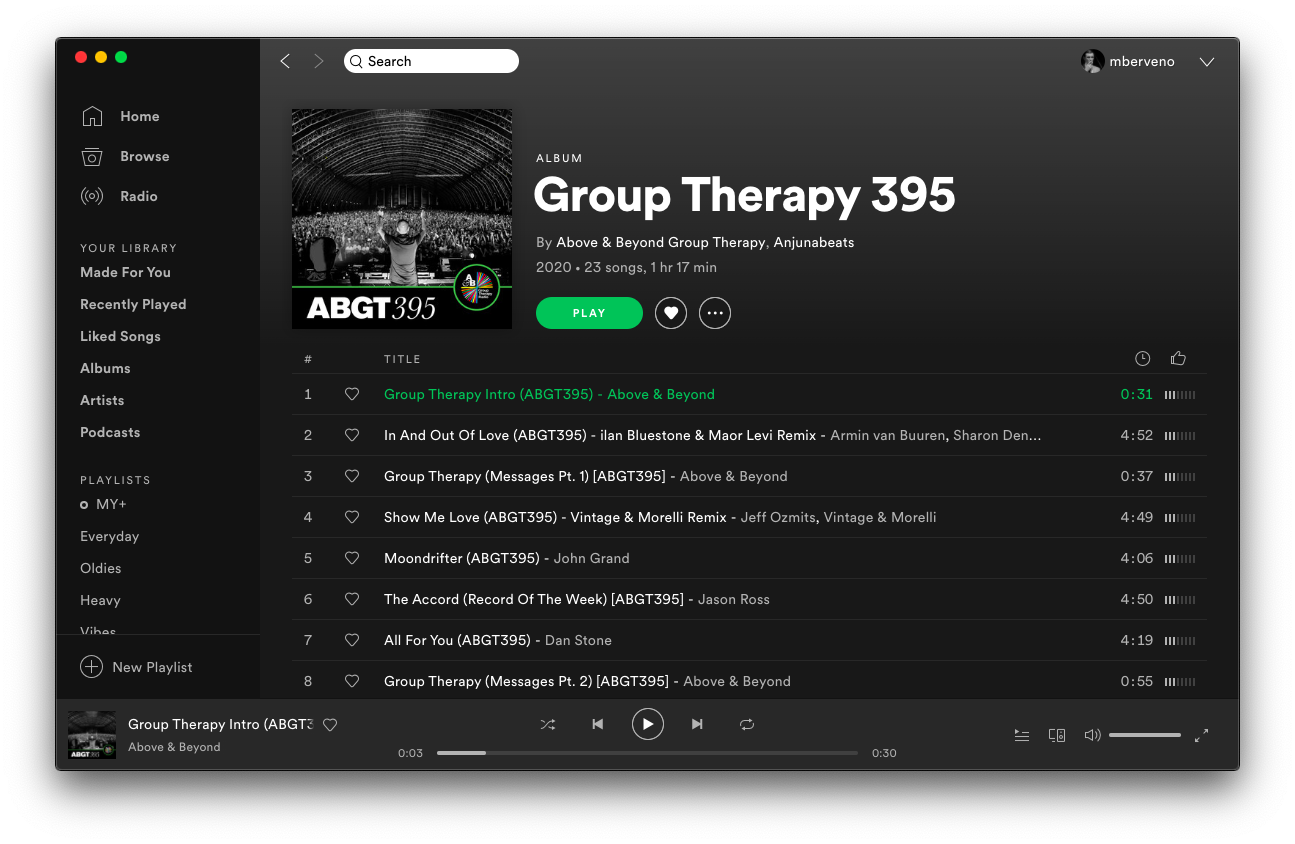
Теперь вы можете получить доступ к Spotify из папки «Приложения», как и к любому другому приложению, и даже поместить его в свой Dock.
В редких случаях вы обнаружите, что Spotify не открывается на Mac, поместите текущую версию в корзину и просто загрузите новую с веб-сайта, повторив описанный выше процесс.
Советы по использованию Spotify на Mac
Как только вы получите приложение Spotify для Mac, его использование будет довольно интуитивно понятным. Но есть некоторые хитрости. Например, вы не можете загружать песни и альбомы Spotify напрямую, но можете загружать плейлисты. Таким образом, вам нужно либо добавлять альбомы и песни в определенные плейлисты (вы можете создать столько, сколько хотите), либо вы можете ставить лайки песням, используя значок сердца, а затем загружать автоматический плейлист «Понравившиеся песни». Чтобы скачать, просто переключите переключатель «Скачать» над любым плейлистом.
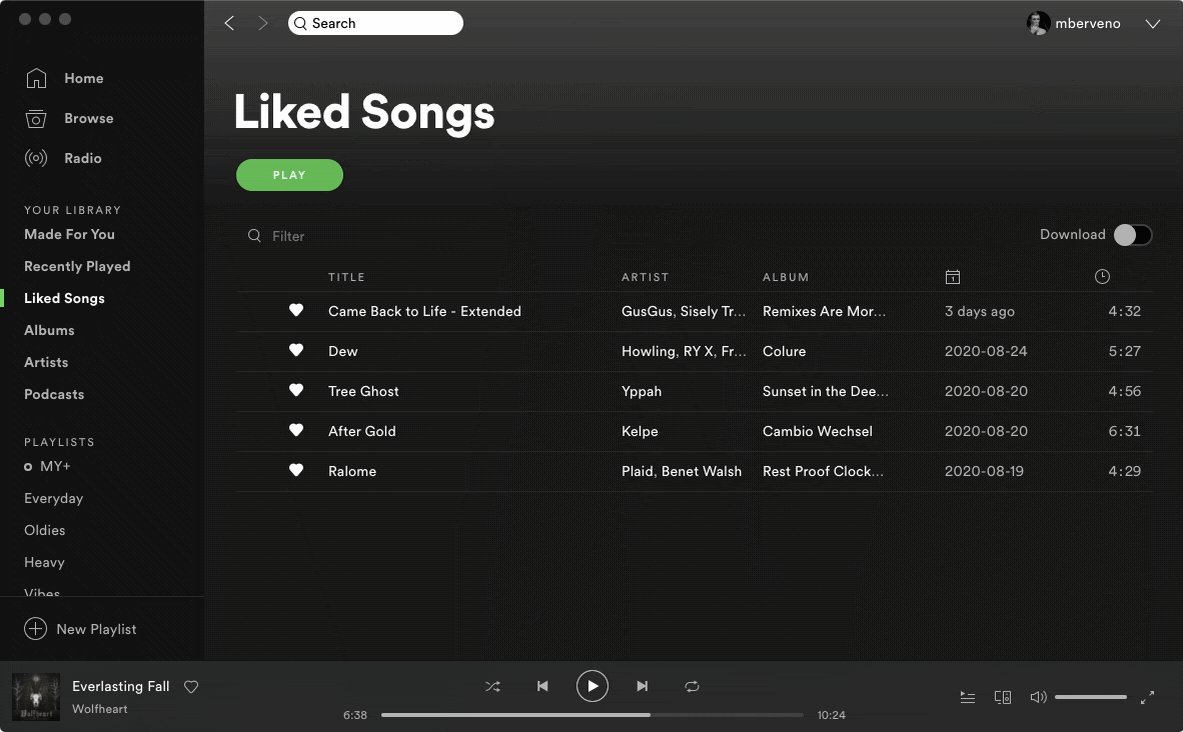
Поскольку Spotify имеет тенденцию запускаться каждый раз, когда вы включаете свой Mac, многие люди задаются вопросом, как остановить открытие Spotify при запуске Mac. Для этого:
- Перейдите в настройки Spotify (⌘ + ,)
- Прокрутите вниз до конца и нажмите «Показать дополнительные настройки».
- Найдите «Запуск и поведение окна» и переключите раскрывающийся список на «Нет».
Еще одна обязательная функция — эквалайзер Spotify, который Mac обычно игнорирует по умолчанию. В том же меню «Настройки» найдите «Нормализовать громкость» в разделе «Качество музыки» и включите его. Теперь все песни будут иметь одинаковую громкость, и вам не придется настраивать динамики для каждого трека.
Наконец, вы можете не только воспроизводить Spotify на Mac, вы можете подключить его к более чем 2000 устройств, таких как умные колонки, телевизоры, игровые приставки и т. д. Для этого убедитесь, что ваши устройства используют одну и ту же сеть Wi-Fi, а затем используйте Доступное меню «Устройства» на нижней панели Spotify для их подключения.
Как использовать групповой сеанс на Spotify
Одной из последних функций, выпущенных в 2020 году на Spotify, стала возможность создания группового сеанса.
Знаете, как бывает, когда вы на вечеринке, ужине или в офисе, и только один человек контролирует музыку, воспроизводимую на его устройстве? Групповая сессия разработана, чтобы сделать этот музыкальный поток совместным и дать каждому возможность приостанавливать, воспроизводить и добавлять песни в общую очередь. Эта функция все еще находится в стадии бета-тестирования и недоступна на Mac, но вы можете попробовать ее на своем iPhone:
- Во время воспроизведения песни коснитесь значка «Доступные устройства».
- В разделе «Начать групповой сеанс» выберите «Начать сеанс».
- Пригласите своих друзей присоединиться, отправив им ссылки или попросив их отсканировать ваш код.
Теперь вы все управляете одной и той же очередью песен без необходимости использовать одно и то же устройство и оставаться на расстоянии. Действительно полезная функция!
Как добиться наилучшего звука на Mac
Как только вы поймете, как играть в Spotify на Mac, вы получите мгновенный доступ к более чем 60 миллионам песен. Следующее лучшее, что вы можете сделать, — это точно настроить параметры звука, чтобы по-настоящему насладиться вновь обретенным безграничным музыкальным опытом.
Boom 3D — самый продвинутый усилитель звука для вашего Mac. Это приложение содержит ряд высококачественных предустановок для усиления звука, которые вы также можете настроить вручную, чтобы любой жанр звучал именно так, как он должен быть, независимо от ваших динамиков. Кроме того, вы даже можете включить функцию 3D Surround Sound для наушников для полного погружения аудиофилов. И если вы обнаружите, что максимальная громкость вашего Mac слишком тихая, вы можете обойти аппаратные ограничения, используя одну из самых востребованных функций Boom 3D.
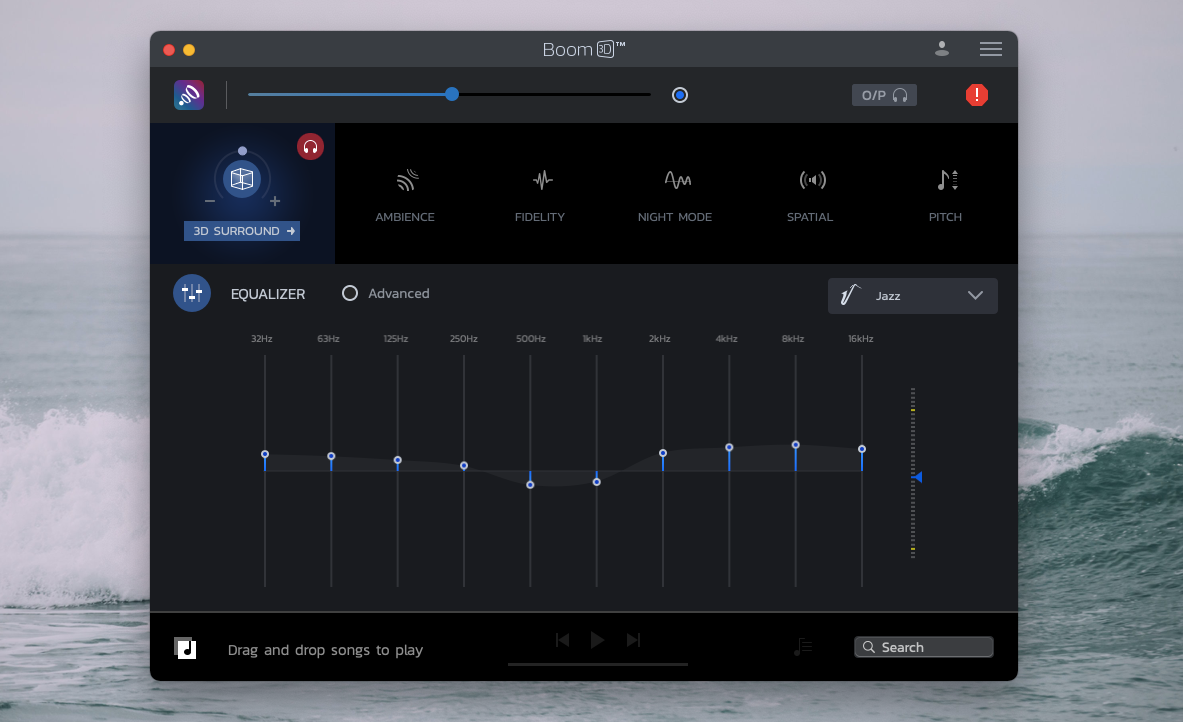
✕ Удалить баннер приложения
Как сфокусироваться на музыке на Mac
Все открытые офисы, коворкинги и даже строительные площадки рядом с вашим домом отвлекают вас, когда вам нужно сделать что-то важное. А если вы наденете наушники и просто включите музыку, вы можете пропустить все полезное, что происходит вокруг вас. Есть ли золотая середина?
Silenz — идеальный звуковой микшер для вашего Mac. Как только вы наденете наушники (будь то обычные или беспроводные), это приложение адаптирует ваш звуковой поток к окружающему миру, чтобы вы могли сосредоточиться без фонового шума, но в то же время слышать, как звонит ваш телефон или кто-то говорит. тебе. Silenz совместим с любым сторонним медиаплеером или сервисом, включая Spotify, и работает автоматически, даже без вашего непосредственного участия.
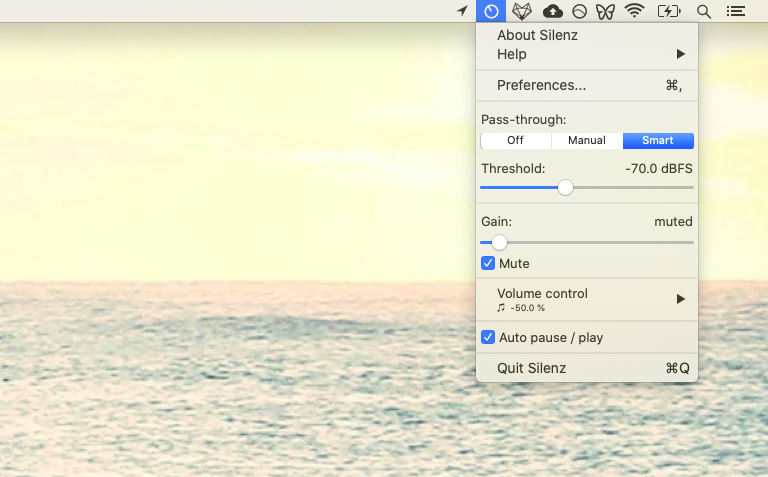
✕ Удалить баннер приложения
Теперь, когда вы знаете, как загружать музыку из Spotify и некоторые другие советы по увеличению громкости с помощью Boom 3D и микшированию звука с помощью Silenz, вы можете в кратчайшие сроки создать идеальную звуковую среду.
Лучше всего то, что Boom 3D и Silenz доступны вам бесплатно в течение семи дней через пробную версию Setapp, платформы с более чем 200 мощными приложениями, которые расширяют ваши повседневные возможности Mac, от создания значков за считанные секунды (Image2icon) до устранения неполадок с покрытием WiFi. (НетСпот). Попробуйте их все бесплатно и посмотрите, насколько лучше может быть ваша жизнь с приложениями.






